يتلقى المشتركون لديك في كل مرة تنشر فيها تدوينة جديدة تحديثًا عبر البريد الإلكتروني أو في القارىء الخاص بهم أو كليهما حسب إعداداتهم. سيوضِّح هذا الدليل كيفية إدارة المشتركين في موقعك.
في هذا الدليل
لعرض المشتركين لديك:
- تفضَّل بزيارة لوحة تحكم موقعك.
- انتقل إلى المستخدمون ← المشتركون (أو إستضافة← المشتركون إذا كنت تستخدم WP-Admin).
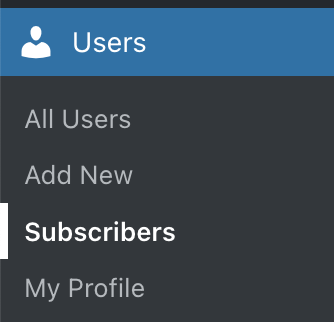
ستجد هنا قائمة بالأشخاص المشتركين في تدوينات موقعك:

بجوار كل مشترك، يمكنك تحديد نوع اشتراكه (مجانًا أو مدفوع) وتاريخ اشتراكه في موقعك.
استخدم الخيارات الموجودة في الجزء العلوي من قائمة المشتركين من أجل:
- ابحث عن المشتركين حسب الاسم أو اسم المستخدم أو البريد الإلكتروني.
- افرز قائمة المشتركين لديك حسب الاسم (الترتيب الأبجدي) أو حسب آخر اشتراك قمت به.
لتنزيل قائمة بجميع عناوين البريد الإلكتروني، انقر على علامات الحذف (النقاط الثلاث) الموجودة في الزاوية العلوية اليمنى من الشاشة، بجوار زر “إضافة المشتركين“. انقر على زر “تنزيل المشتركين بتنسيق CSV” لحفظ ملف CSV، الذي يحتوي على جميع عناوين البريد الإلكتروني، إلى حاسوبك. يمكنك بعد ذلك استخدام ذلك الملف لاستيراد المشتركين لديك إلى منصة أخرى، مثل: Mailpoet.

لإضافة مشتركين إلى موقعك:
- تفضَّل بزيارة لوحة تحكم موقعك.
- انتقل إلى المستخدمون ← المشتركون (أو إستضافة← المشتركون إذا كنت تستخدم WP-Admin).
- انقر على زر “إضافة مشتركين” الموجود في الزاوية العلوية اليمنى.
- اكتب عناوين البريد الإلكتروني للمشتركين الجدد لديك في المربع المتوافر. بعد ملء المربعات الثلاثة، ستظهر مربعات إضافية (تصل إلى ستة مربعات بحد أقصى في المرة الواحدة).
- بدلاً من ذلك، انقر على رابط “رفع ملف CSV” لإضافة قائمة كبيرة من المشتركين. راجع استيراد المشتركين للحصول على المزيد.
- انقر على زر “إضافة المستخدمين” للإنهاء.

لتشجيع الأشخاص على الاشتراك في تدويناتك، يمكنك إضافة مكوّن الاشتراك في مكان بارز على موقعك. في ما يأتي مثال لذلك:

عندما تنشر تدوينة جديدة، تُرسل رسالة عبر البريد الإلكتروني إلى كل المشتركين عبر البريد الإلكتروني لديك. عندما تنقر على نشر على تدوينة جديدة، مرّر إلى الأسفل حتى ترى عدد المشتركين الذين تم إرسال التدوينة إليهم:

لن يرسل ووردبريس.كوم تنبيهات سوى للتدوينات العامة الجديدة. في حال عدم إرسال رسالة عبر البريد الإلكتروني إلى المشتركين لديك، تتضمن الأسباب المحتملة ما يأتي:
- لقد نشرت نوع محتوى مختلفًا، مثل: صفحة أو نوع تدوينة مخصص.
- لقد قمت بتحديث تدوينة منشورة بالفعل. لن يرسل ذلك رسالة عبر البريد الإلكتروني تتضمن تنبيهًا.
- إذا لم يتم تعيين موقعك إلى خاص، فلن يتلقى المشتركون لديك أي تنبيهات عبر البريد الإلكتروني تتعلق بتدويناتك.
- تم إرسال رسالة عبر البريد الإلكتروني، لكن المشترك لديك لم يطلع عليها. اطلب منه التحقق من مجلدات البريد المزعج/البريد العشوائي في برنامج البريد الإلكتروني لديه
يمكنك الوصول إلى الإحصاءات التفصيلية والرؤى حول المشتركين لديك.
للوصول إلى معلومات تفصيلية حول المشتركين في موقعك:
- تفضّل بزيارة لوحة التحكم لديك.
- انقر على الإحصاءات (أو Jetpack ← الإحصاءات إذا كنت تستخدم WP-Admin).
- حدد علامة تبويب “المشتركون“:
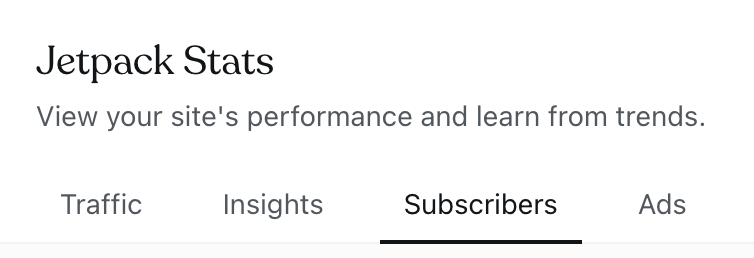
توضِّح شاشة المشتركين المعلومات الآتية:
- إحصاءات كل الأوقات: إجمالي عدد المشتركين في البريد الإلكتروني، بالإضافة إلى توضيح عدد المشتركين في البريد الإلكتروني المجاني مقابل المشتركين في البريد الإلكتروني المدفوع.
- المشتركون: يتضمن هذا القسم مخططًا يوضِّح نمو المشتركين مع مرور الوقت وقائمة بالمشتركين تظهر وقت اشتراكهم.
- عدد المشتركين: إجمالي عدد المشتركين. في حال ربط شبكات التواصل الاجتماعي الخاصة بك بووردبريس.كوم، سترى أيضًا عدد المشتركين في شبكات التواصل الاجتماعي الخاصة بك.
- رسائل البريد الإلكتروني: قائمة بأحدث رسائل البريد الإلكتروني المُرسلة من مدونتك أو خدمة الرسائل الإخبارية مع أعمدة للفتح وعمليات النقر.
يمكنك عرض الإحصاءات للمشتركين الفرديين عن طريق اتباع الخطوات الآتية:
- تفضّل بزيارة لوحة التحكم لديك.
- انتقل إلى المستخدمين ← المشتركين (أو الاستضافة ← المشتركين إذا كنت تستخدم WP-Admin).
- انقر على النقاط الأفقية الثلاث أمام اسم المشترك.
- حدد عرض.
ستجد هنا الإحصاءات الآتية:
- رسائل البريد الإلكتروني المرسلة: عدد الرسائل الإخبارية المرسلة عبر البريد الإلكتروني إلى المشترك.
- السعر المفتوح: عدد المرات التي فتحوا فيها خدمة الرسائل الإخبارية.
- النقر على السعر: عدد المرات التي قام فيها المشترك بالارتباط برابط نقر عليه المشترك.
- تفاصيل الاشتراك في خدمة الرسائل الإخبارية: تفاصيل الاشتراك، مثل: تاريخ الاشتراك واستلام رسائل البريد الإلكتروني مقابل (في حال تشغيل “تصنيفات الرسائل الإخبارية“) والخطة والترقية المدفوعة، إن وجدت.
- معلومات المشترك: تعرض عنوان البريد الإلكتروني للمشترك وبلده.
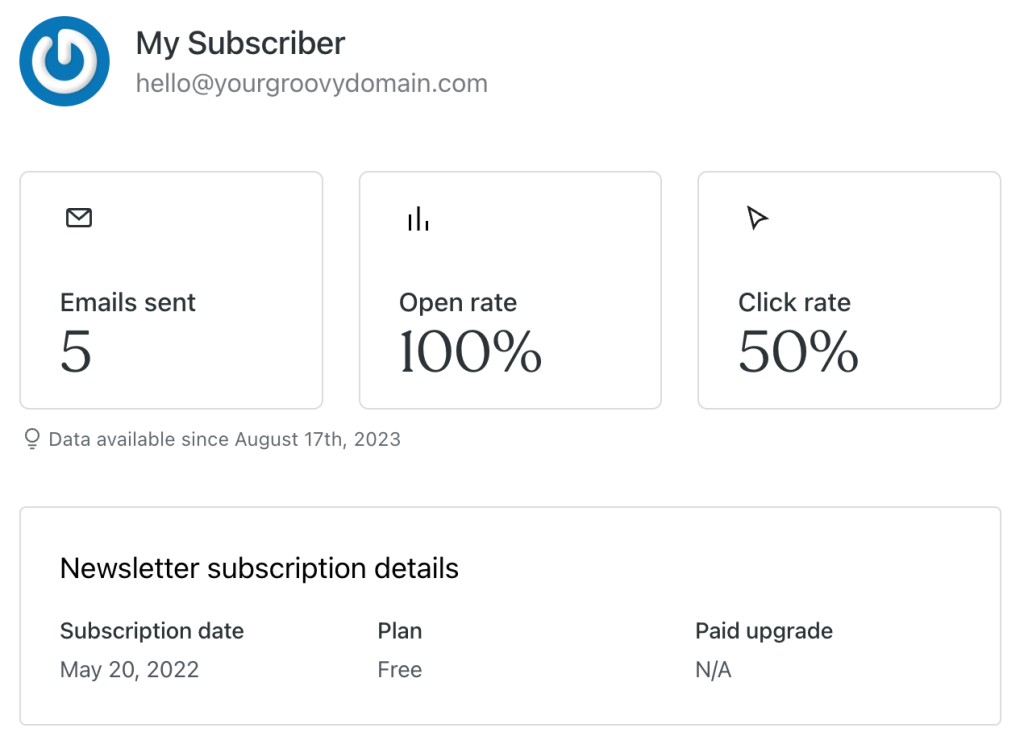
لحذف مشترك:
- تفضَّل بزيارة لوحة تحكم موقعك.
- انتقل إلى المستخدمون ← المشتركون (أو إستضافة← المشتركون إذا كنت تستخدم WP-Admin).
- انقر على النقاط الثلاث الموجودة بجوار المشترك الذي ترغب في إزالته.
- انقر على زر “إزالة” الموجود بجوار اسمه:
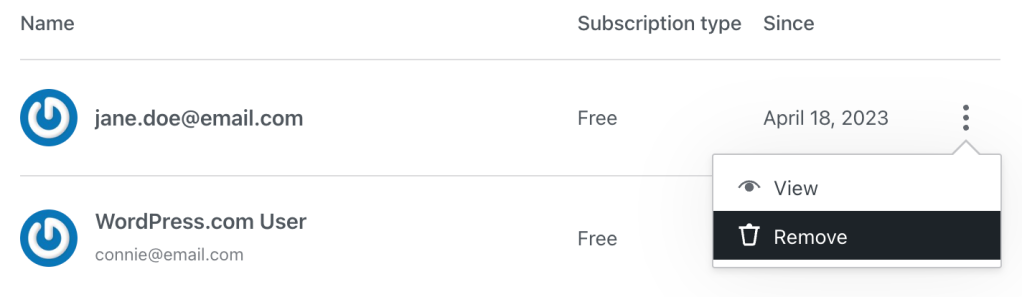
- ستظهر نافذة منبثقة. انقر على زر “إزالة المشترك” للتأكد من أنك لم تعد ترغب في أن يتلقى هذا الشخص تنبيهات جديدة من موقعك.